Belirli bir program, belirli bir yığının arabelleğine büyük miktarda veri yazdığında, yığının ayrıldığı bellekten daha fazla, yığın tabanlı arabellek, bellek yetersizliği nedeniyle taşar ve ölümcül bir hataya neden olur. Bilgisayarınızda " Sistem bu uygulamada yığın tabanlı bir arabellek taşması algıladı " hata mesajını görüyorsanız , bu kolay düzeltmeleri uygulamanız yeterlidir ve sorun oldukça kolay çözülecektir.
Fix-1 BannerStore anahtarını yeniden adlandır-
BannerStore anahtarını yeniden adlandırmak, bazı kullanıcılar için sorunu çözdü, bilgisayarınızda denemek için bu basit adımları izleyin.
NOT -
Güvenli bir yedekleme oluşturmak için Kayıt Defteri Düzenleyicisini açın ve " Dosya "> " Dışa Aktar " ı tıklayın.
Herhangi bir şey ters giderse, yedeklemeyi içe aktararak kayıt defterinizi geri alabilirsiniz.
1. Arama kutusunu tıklayın ve " regedit " yazın .
2. Şimdi, " Kayıt Defteri Düzenleyicisi " ne tıklamanız gerekiyor .

3. Kayıt Defteri Düzenleyicisi penceresi açılırsa, bu konuma gitmeniz gerekir-
HKEY_CURRENT_USER \ Yazılım \ Microsoft \ Windows \ CurrentVersion \ Explorer \
4. Şimdi, " BannerStore " u bulmak için aşağı kaydırın . “ BannerStore ” a sağ tıklayın ve ardından yeniden adlandırmak için “ Yeniden Adlandır ” a tıklayın .
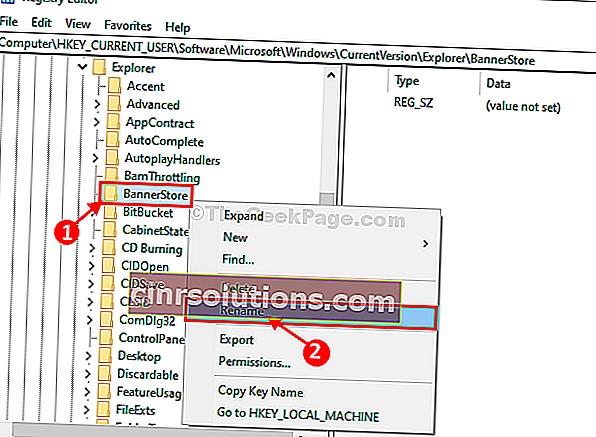
5. Anahtar klasörü " BannerStoreOld " olarak yeniden adlandırın .
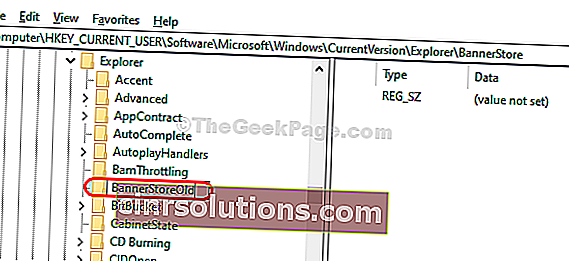
6. Güvenlik penceresini açmak için klavyenizden Ctrl + Alt + Delete tuşlarına birlikte basın , şimdi bilgisayarınızdan çıkış yapmak için " Oturumu Kapat " ı tıklayın .
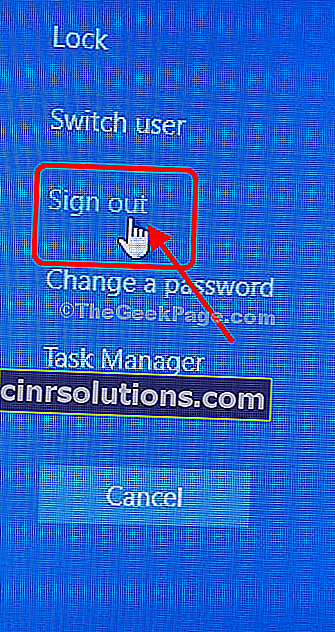
7. Yeniden bilgisayarınızda oturum açın.
Siz oturum açarken sorun çözülecek ve daha fazla döngü çökmesi olmayacak.
Fix-2 SFC ve DISM taramasını çalıştır-
1. Arama çubuğundan " cmd " araması yapın.
2. Ardından yükseltilmiş arama sonucundaki " Komut İstemi " ne sağ tıklayın ve " Yönetici olarak çalıştır " a tıklayın.

3. Bu taramaları çalıştırmak için, bu kodları sırayla birer birer yürütün.
sfc / scannow DISM / Online / Cleanup-Image / RestoreHealth DISM / online / Cleanup-Image / ScanHealth
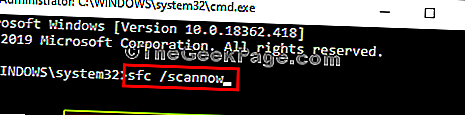
Tüm bu komutların sistem dosyalarınızı taraması / onarması biraz zaman alacaktır.
Tamamlandığında , Komut İstemi penceresini kapatın.
Bilgisayarınızı yeniden başlatın .
Uygulamayı bilgisayarınızda yeniden çalıştırmayı deneyin. Hatanın olup olmadığını kontrol edin
hala orada ya da değil.